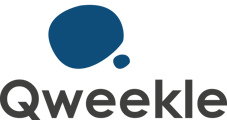Dans cet article, nous vous expliquons comment obtenir votre clé d'API et vous donnons des conseils pour la transmettre en toute sécurité.
Récupération d'une clé API
-
Connexion au compte de l'utilisateur principal de Qweekle
- Connectez-vous à votre compte Qweekle en utilisant vos identifiants.
-
Accès aux paramètres du compte
- Cliquez sur "Bonjour mon nom" en haut à droite de l'écran.
- Sélectionnez "Mon compte" dans le menu déroulant.
-
Gestion des clés API
- Si vous avez déjà une clé API et que vous ne l'avez pas conservée, il faudra la supprimer. Attention : tous les éléments utilisant cette clé perdront l'accès.
- Cliquez sur "Créer une clé".
-
Stockage de la clé API
- Une fois la clé API générée, copiez-la.
- Stockez la clé dans un lieu sécurisé tel qu'un gestionnaire de mot de passe ou un fichier chiffré.
Conseils pour transmettre une clé API
Si vous avez besoin de transmettre votre clé API, voici deux solutions sécurisées :
Option A : Gestionnaire de mot de passe
- Utilisez un gestionnaire de mot de passe pour partager un lien temporaire donnant accès à votre clé.
- Cette méthode est sécurisée et limite l'accès au destinataire désigné.
Option B : Protéger un fichier Word par mot de passe
Étapes pour créer et protéger un fichier Word
-
Créer un nouveau document Word
- Ouvrez Microsoft Word et créez un nouveau document.
- Collez la clé API dans ce document.
-
Protéger le document par un mot de passe
- Cliquez sur l'onglet "Fichier" dans le coin supérieur gauche.
- Sélectionnez "Informations" dans le menu à gauche.
- Cliquez sur "Protéger le document" pour ouvrir le menu déroulant.
- Choisissez "Chiffrer avec un mot de passe".
-
Configurer le mot de passe
- Une fenêtre contextuelle s'ouvre vous demandant d'entrer un mot de passe.
- Entrez un mot de passe fort et unique. Confirmez ce mot de passe en le saisissant à nouveau lorsqu'il vous est demandé.
- Cliquez sur "OK" pour appliquer le mot de passe.
-
Enregistrer le document
- Cliquez à nouveau sur l'onglet "Fichier".
- Sélectionnez "Enregistrer sous" et choisissez l'emplacement où vous souhaitez enregistrer le fichier.
- Donnez un nom à votre fichier et cliquez sur "Enregistrer".
Transmission sécurisée du fichier
-
Transmettre le fichier
- Envoyez le fichier Word protégé par mot de passe au destinataire via un canal sécurisé (e-mail sécurisé, plateforme de partage de fichiers sécurisée, etc.).
-
Partager le mot de passe séparément
- Transmettez le mot de passe nécessaire pour ouvrir le fichier par un autre canal de communication, par exemple, via un SMS ou un appel téléphonique.
- ⚠️ Ne partagez jamais le mot de passe dans le même message ou e-mail que le fichier.
En suivant ces étapes, vous pouvez être sûr que la clé API est protégée par un mot de passe, ce qui réduit le risque d'accès non autorisé lors de la transmission. Cette méthode ajoute une couche de sécurité essentielle, surtout lorsque vous devez transmettre des informations sensibles.